win11如何更改记事本的文件类型 win11如何更改文件类型后缀名
更新时间:2024-07-24 13:31:56作者:big100
Win11系统中的记事本是一款常用的文本编辑工具,但在使用过程中可能会遇到需要更改文件类型或文件后缀名的情况,Win11系统中如何更改记事本的文件类型呢?通过简单的操作,我们可以轻松地修改记事本文件的类型和后缀名,让其符合我们的需求和使用习惯。接下来让我们一起来了解Win11系统中如何进行这一操作。
win11怎么更改文件类型:
1、按键盘上的“Win + S”组合键打开系统搜索,输入“文件资源管理器选项”。然后点击“打开”系统给出的最佳匹配“文件资源管理器选项控制面板”。
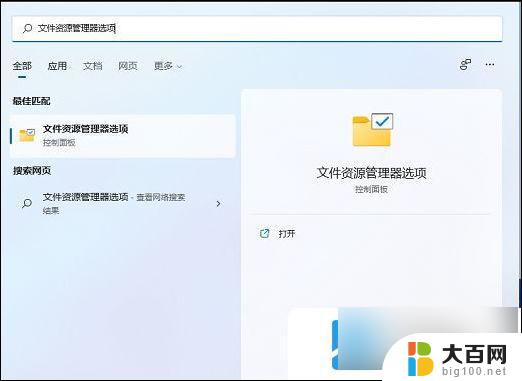
2、在“文件资源管理器选项”窗口中,切换到“查看”选项,然后在“高级设置”下,找到并取消勾选隐藏已知文件类型的扩展名,然后单击“确定”保存设置。
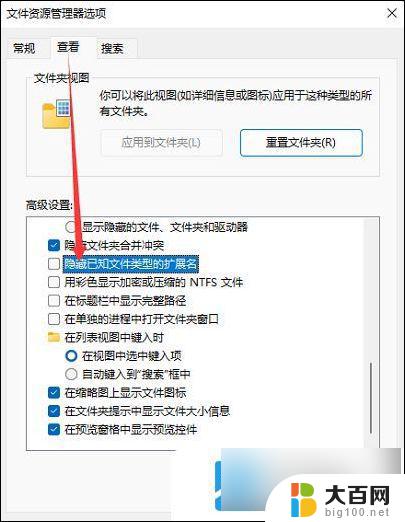
3、右键点击需要更改后缀格式的文件,例如后缀为.png,需要改成后缀名为.jpg。在打开的菜单项中,选择重命名或按F2。

4、重命名提示框。如果修改了文件扩展名,可能导致文件不可用。点击窗口中的“是”,保存设置。
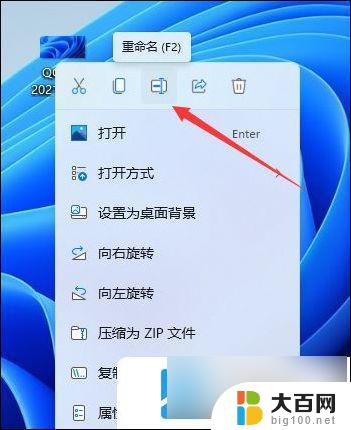

5、 最后,图像后缀被成功地更改为.jpg。

以上就是Win11如何更改记事本的文件类型的全部内容,如果你也遇到了同样的情况,请按照以上小编的方法处理,希望对大家有所帮助。
win11如何更改记事本的文件类型 win11如何更改文件类型后缀名相关教程
- win11如何更改txt后缀 记事本扩展名修改方法(Windows11)
- 批量更改后缀改变文件属性 如何快速批量更改文件名和文件属性
- win7未授予用户在此计算机的登陆类型 Win7未授权用户登录类型请求
- 文件夹内文件批量改名 如何使用批量重命名工具重命名文件或文件夹
- win11页面文件名称 如何查看页面文件名称
- win11把文件夹图标更改为什么没有了呢 Win11调整电脑桌面图标字体大小后图标消失怎么解决
- 笔记本如何查看电脑型号及配置 如何查询自己笔记本的型号和配置参数
- win10固态硬盘分区表类型mbr与guid MBR和GUID分区格式详解
- win11自带的主题名字 win11自带主题如何更换
- win11更改成win10任务栏 Win11系统如何模仿Win10界面设置
- 国产CPU厂商的未来较量:谁将主宰中国处理器市场?
- 显卡怎么设置才能提升游戏性能与画质:详细教程
- AMD,生产力的王者,到底选Intel还是AMD?心中已有答案
- 卸载NVIDIA驱动后会出现哪些问题和影响?解析及解决方案
- Windows的正确发音及其读音技巧解析:如何准确地发音Windows?
- 微软总裁:没去过中国的人,会误认为中国技术落后,实际情况是如何?
微软资讯推荐
- 1 显卡怎么设置才能提升游戏性能与画质:详细教程
- 2 ChatGPT桌面版:支持拍照识别和语音交流,微软Windows应用登陆
- 3 微软CEO称别做井底之蛙,中国科技不落后西方使人惊讶
- 4 如何全面评估显卡配置的性能与适用性?快速了解显卡性能评估方法
- 5 AMD宣布全球裁员4%!如何影响公司未来业务发展?
- 6 Windows 11:好用与否的深度探讨,值得升级吗?
- 7 Windows 11新功能曝光:引入PC能耗图表更直观,帮助用户更好地监控电脑能耗
- 8 2024年双十一七彩虹显卡选购攻略:光追DLSS加持,畅玩黑悟空
- 9 NVIDIA招聘EMC工程师,共同推动未来技术发展
- 10 Intel还是AMD游戏玩家怎么选 我来教你双11怎么选CPU:如何在双11选购适合游戏的处理器
win10系统推荐
系统教程推荐
- 1 win11文件批给所有权限 Win11共享文件夹操作详解
- 2 怎么清理win11更新文件 Win11清理Windows更新文件的实用技巧
- 3 win11内核隔离没有了 Win11 24H2版内存隔离功能怎么启用
- 4 win11浏览器不显示部分图片 Win11 24H2升级后图片无法打开怎么办
- 5 win11计算机如何添加常用文件夹 Win11文件夹共享的详细指南
- 6 win11管理应用权限 Win11/10以管理员身份运行程序的方法
- 7 win11文件夹内打开图片无预留 Win11 24H2升级后图片无法打开怎么办
- 8 win11访问另外一台电脑的共享文件夹 Win11轻松分享文件的方法
- 9 win11如何把通知关闭栏取消 win11右下角消息栏关闭步骤
- 10 win11安装更新0x800f081f Win11 23H2更新遇到错误代码0x800f081f怎么处理